1、打开电脑浏览器,在搜索框中输入“安徽政务服务网”点击官网进入
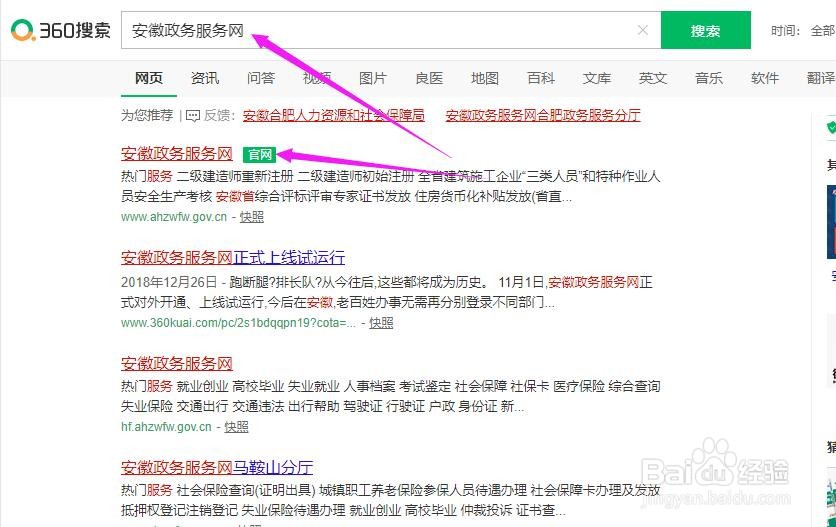
2、点击右上角的“登录”
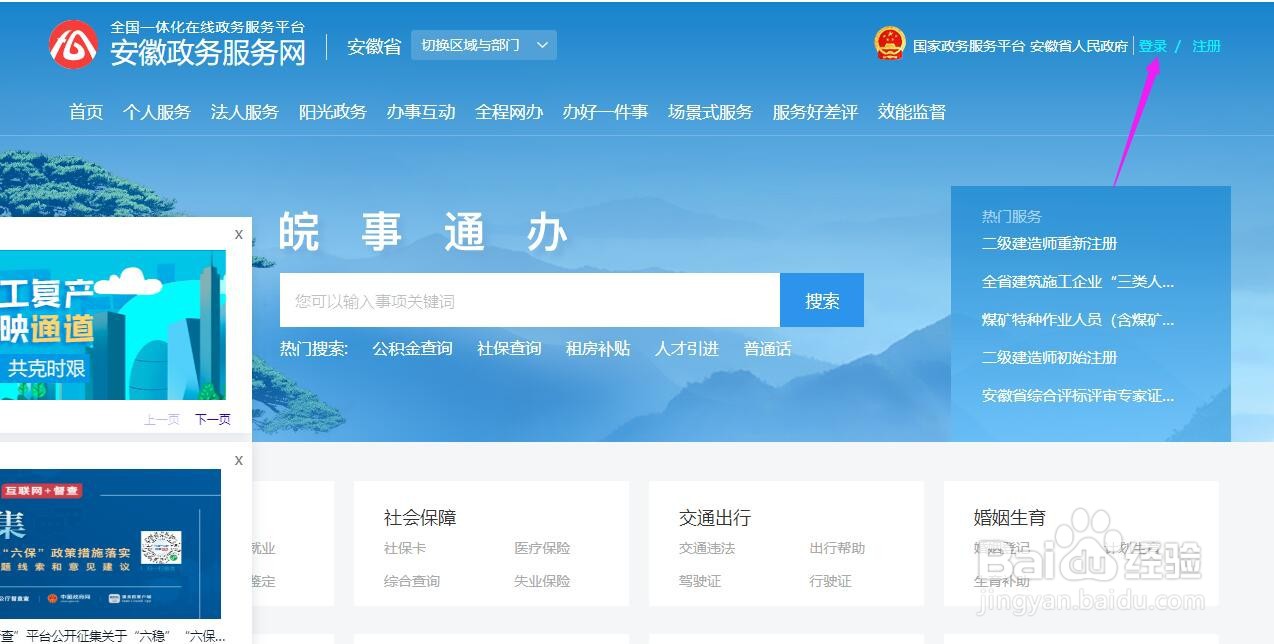
3、点击下方的“忘记密码?”

4、输入自己的用户名/手机号/身份证号,三选一,填写点击“下一步”
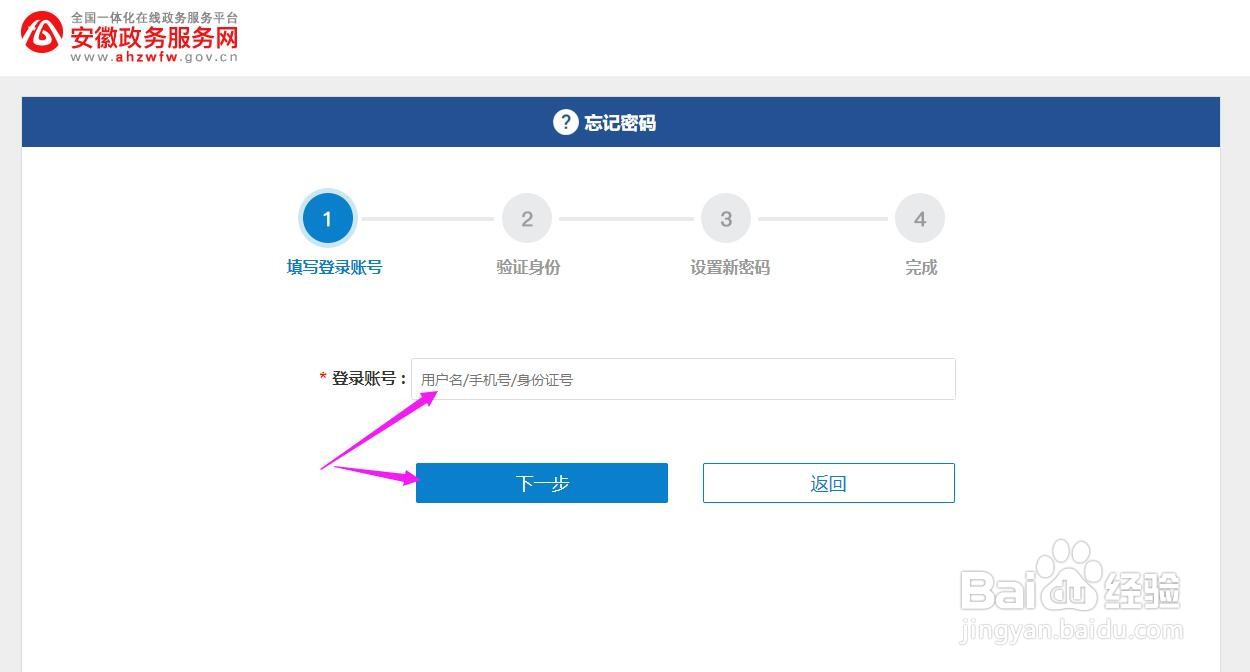
5、以下以“手机号”找回为例,输入绑定的手机号码,点击“下一步”
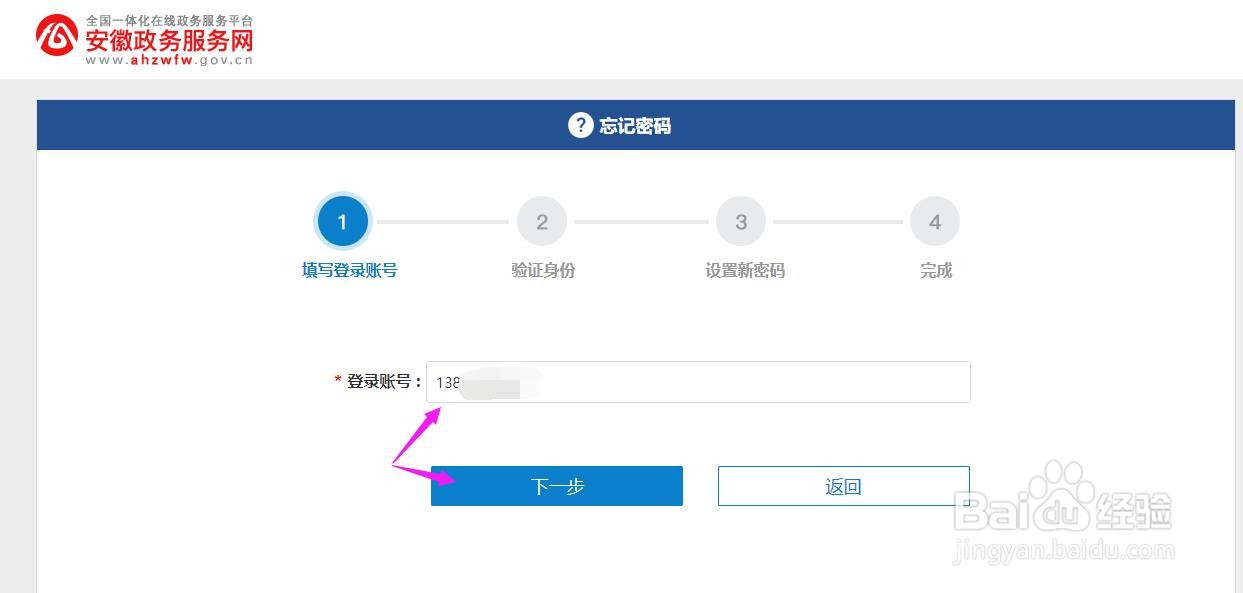
6、这个时候手机号码,点击“获取验证吗”输入自己的手机验证码,点击“下一步”
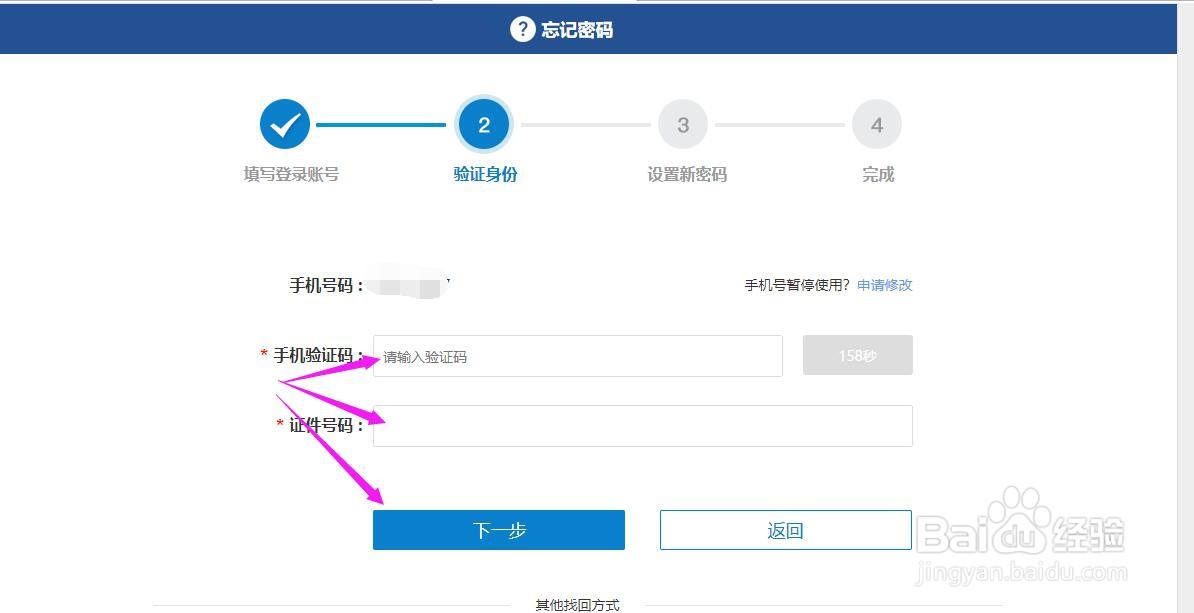
7、设置新密码、确认密码,点击“下一步”
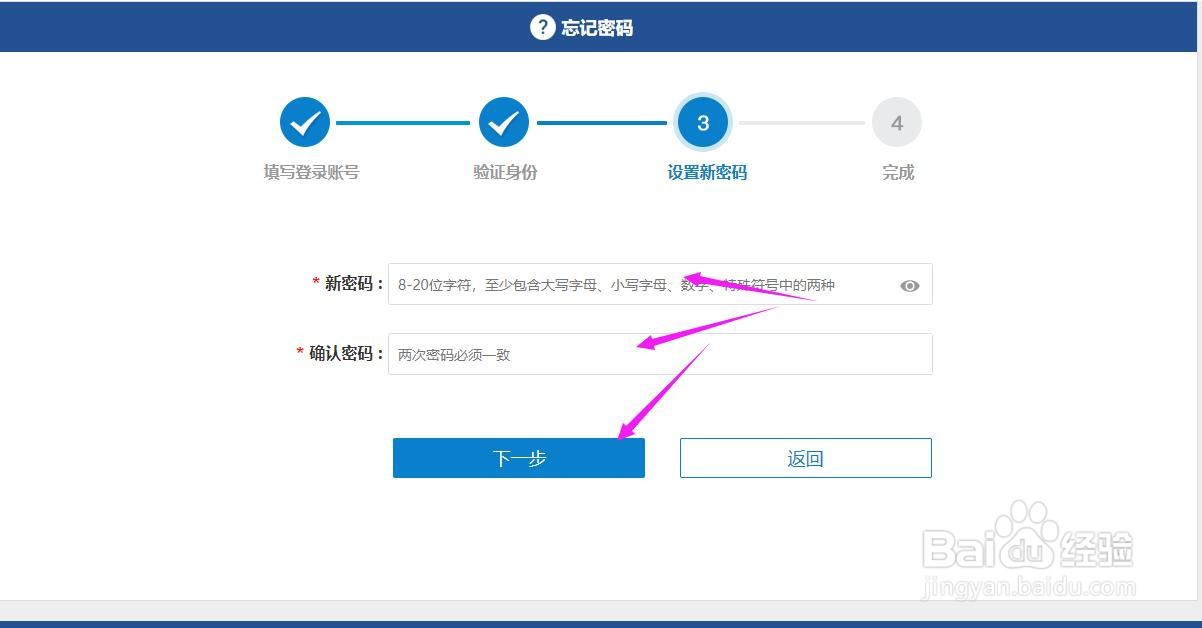
8、这个时候密码就可以重新设置成功了

1、打开电脑浏览器,在搜索框中输入“安徽政务服务网”点击官网进入
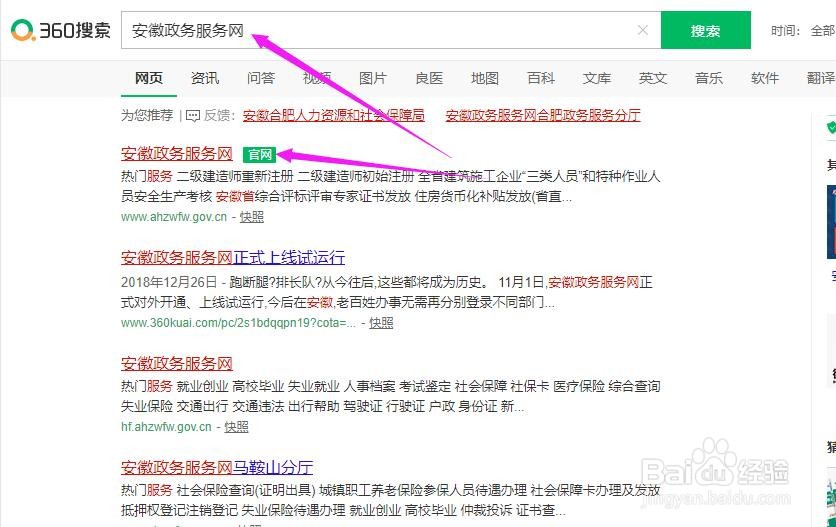
2、点击右上角的“登录”
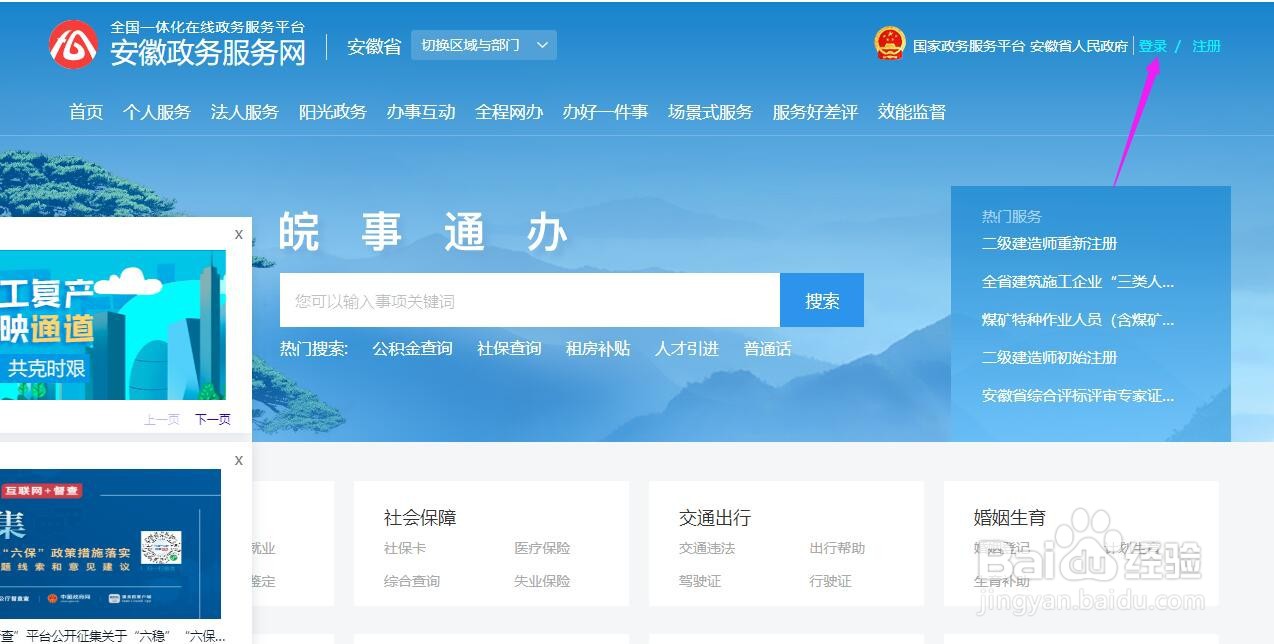
3、点击下方的“忘记密码?”

4、输入自己的用户名/手机号/身份证号,三选一,填写点击“下一步”
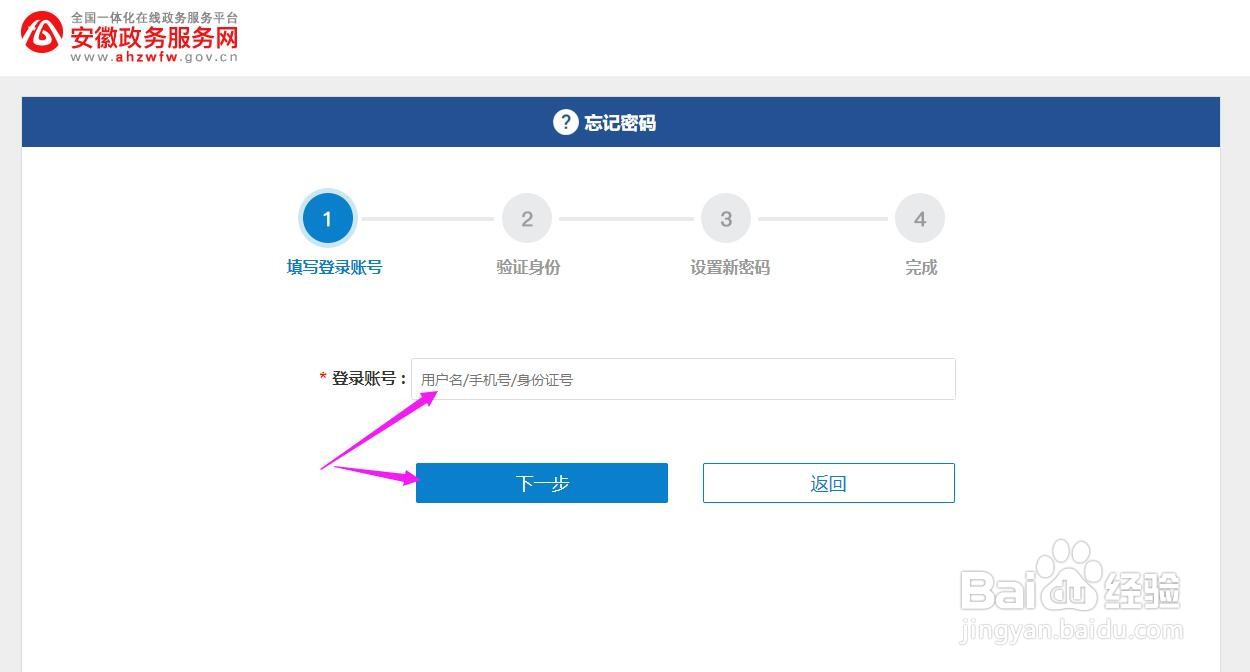
5、以下以“手机号”找回为例,输入绑定的手机号码,点击“下一步”
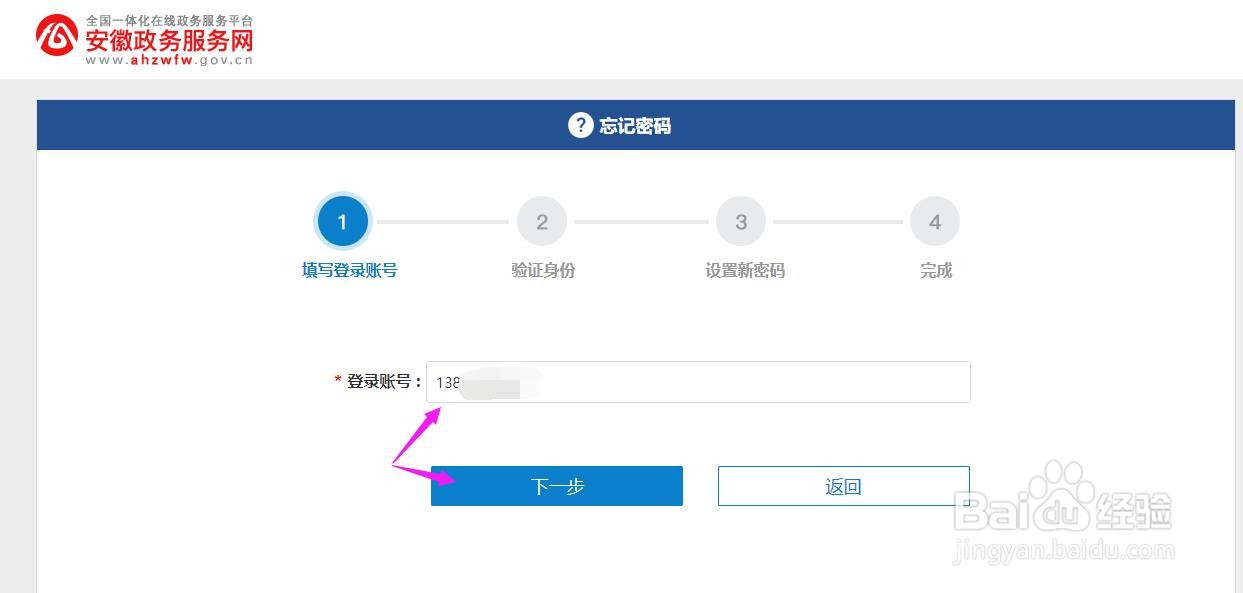
6、这个时候手机号码,点击“获取验证吗”输入自己的手机验证码,点击“下一步”
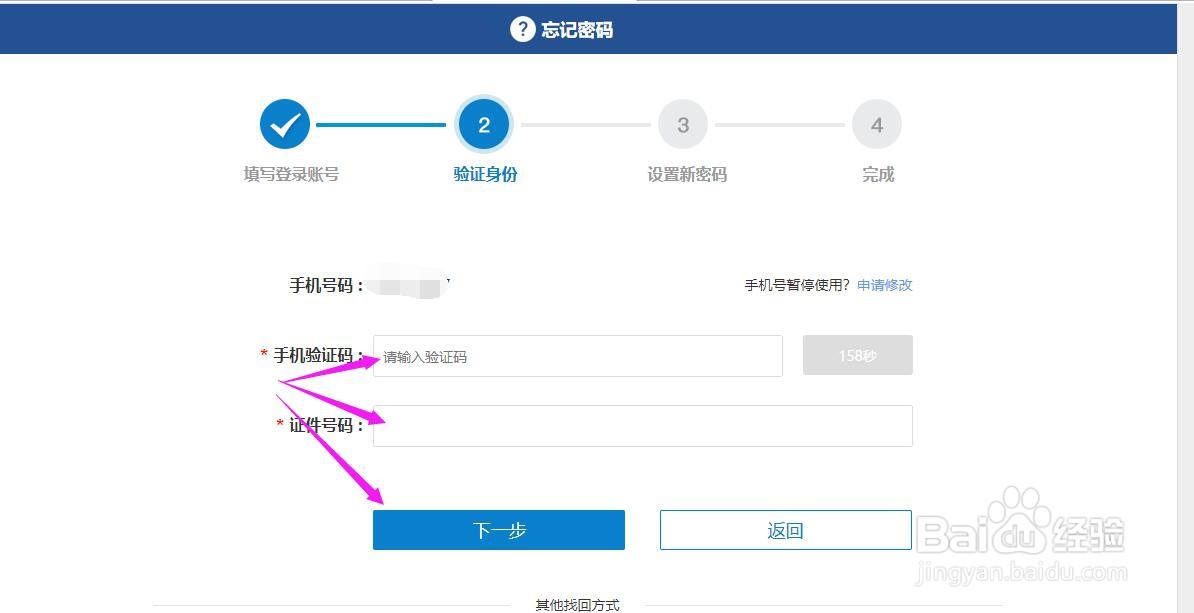
7、设置新密码、确认密码,点击“下一步”
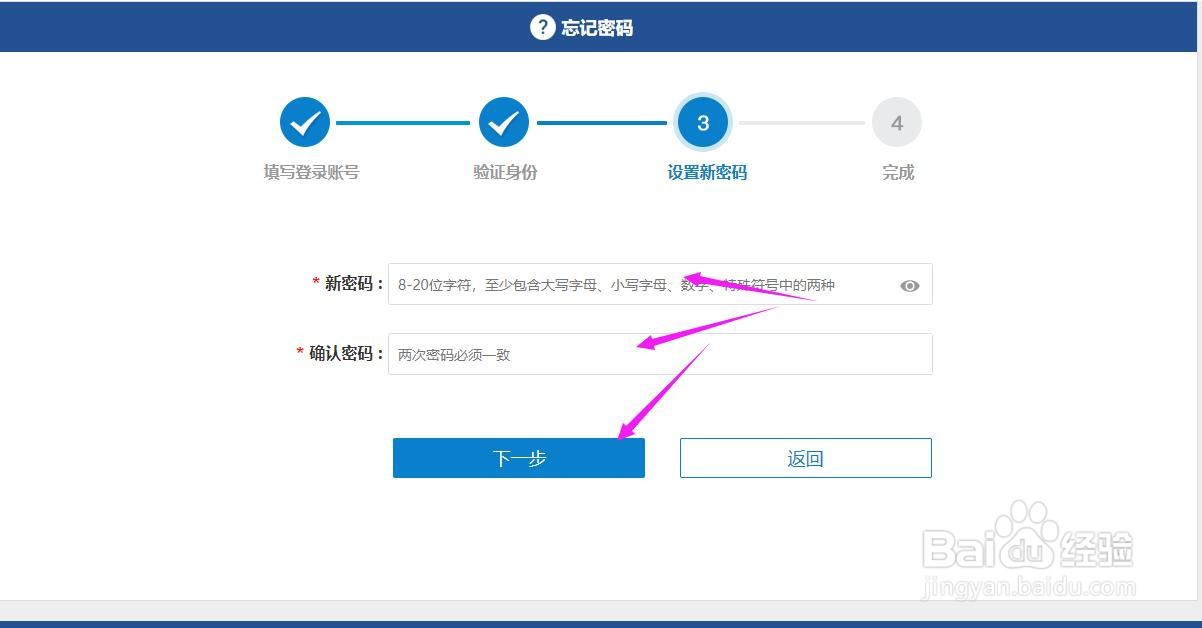
8、这个时候密码就可以重新设置成功了
